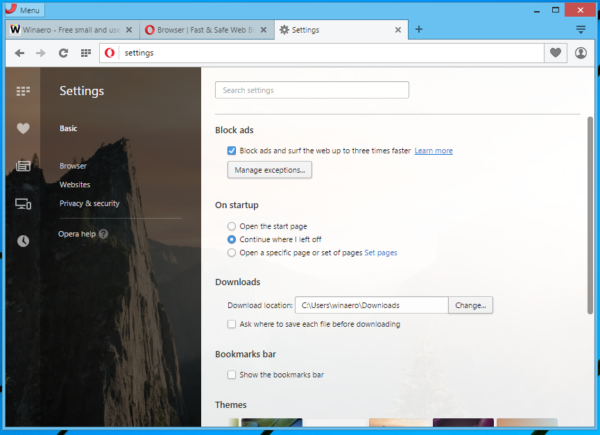Il y a quelque temps, la version bêta d'Opera 37 a introduit un bloqueur de publicité intégré. Aujourd'hui, la version 37 a atteint la branche stable du navigateur. Fait intéressant, la fonction de blocage des publicités a également été ajoutée au navigateur Opera Mini.
Publicité

Pour essayer la version de bureau d'Opera avec le bloqueur de publicités, vous devez d'abord l'installer. Les utilisateurs d'Opera existants devraient déjà obtenir la nouvelle version via la fonction de mise à jour automatique du navigateur. D'autres peuvent pointer leur navigateur vers le site Web suivant et cliquer sur le bouton «Télécharger maintenant»:
Une fois installé, vous remarquerez que le bloqueur de publicités n'est pas actif par défaut. Il est désactivé par défaut, vous devez donc l'activer dans les paramètres.
Procédez comme suit.
- Ouvrez Paramètres en appuyant sur les touches de raccourci Alt + P du clavier. Vous pouvez également ouvrir un nouvel onglet et taper ou coller le texte suivant dans la barre d'adresse d'Opera:
chrome: // paramètres
- Dans les paramètres, vous verrez l'option appropriée appelée «Bloquer les publicités et surfer sur le Web jusqu'à trois fois plus rapidement». Une fois que vous l'avez activé, le navigateur commencera à bloquer les publicités.
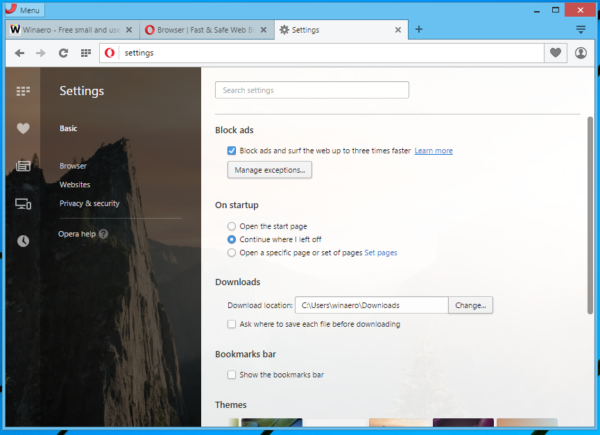
Une icône spéciale dans la barre d'adresse indique que les publicités sont bloquées. L'utilisateur peut cliquer dessus et voir les statistiques de chargement de la page. Le navigateur signale les avantages de vitesse de chargement de la page Web avec des publicités désactivées.
Dans les paramètres, l'utilisateur peut spécifier des exceptions pour les sites qui continueront à diffuser des annonces. Un certain nombre de sites ont déjà été ajoutés par défaut à la liste des exceptions.
La même capacité a été ajoutée au navigateur Opera Mini, conçu pour les smartphones. dans le communiqué de presse , Les développeurs d'Opera affirment ce qui suit:
Le blocage des publicités est également très utile sur un appareil mobile, où les publicités en ligne occupent un espace d'écran précieux, ralentissent la navigation et s'ajoutent à la facture de données de l'utilisateur.
En supprimant les ajouts en ligne, la nouvelle version d'Opera Mini charge les pages Web 40% plus rapidement qu'avec le bloqueur de publicités désactivé.
Pour les utilisateurs mobiles soucieux des coûts, il y a un avantage supplémentaire à supprimer les publicités en ligne, et cela permet d'économiser de l'argent sur la facture de données. Opera Mini est connu pour sa technologie de compression, qui réduit considérablement la taille des données d'une page Web. En bloquant également les publicités, les utilisateurs d'Opera Mini peuvent réaliser jusqu'à 14% supplémentaires d'économies de données en plus de cela, de sorte que moins est déduit de l'allocation de données mobiles d'un utilisateur.
Encore une fois, la fonction de blocage de publicités intégrée est désactivée dans Opera Mini. Pour l'activer, procédez comme suit:
- Dans le menu 'O' d'Opera Mini, appuyez sur Résumé des économies de données.
- À partir de là, activez et désactivez simplement «bloquer les publicités».
Sur Android, le bloqueur de publicités est disponible dans les modes d'économies élevées et extrêmes.
Si vous souhaitez lire l'intégralité du journal des modifications d'Opera 37, il est disponible ICI .
Un bloqueur de publicité intégré n'est pas une nouvelle idée pour les navigateurs Web. De nombreux navigateurs de bureau et mobiles ont déjà des capacités de blocage des publicités à l'aide d'extensions ou ont une capacité native. Maxthon a par exemple intégré AdBlockPlus. Le navigateur russe populaire Yandex pour ordinateur dispose également d'un bloqueur de publicités intégré. Il existe également des navigateurs Adblock et Ghostery disponibles pour Android, créés par les développeurs de ces extensions de blocage des publicités populaires pour les navigateurs grand public. Le filtrage InPrivate et la protection contre le suivi d'Internet Explorer offraient des fonctionnalités similaires.
Désormais, Opera peut concurrencer les solutions existantes en fournissant les mêmes fonctionnalités prêtes à l'emploi.
cómo superar el filtro roblox
En jouant avec Opera 37, je n'ai trouvé aucun moyen de personnaliser les règles de blocage des publicités. Cela peut rendre la solution Opera intégrée moins efficace ou même totalement inefficace contre les publicités régionales / nationales. Les extensions populaires telles que uBlock Origin et Adblock Plus permettent à l'utilisateur de spécifier le jeu de règles à utiliser. Ils prennent également en charge la possibilité d'utiliser plusieurs listes de blocage des publicités en plus de la liste des règles principales. Cela permet d'avoir une vue nette des pages Web sans aucune publicité, sans éléments de suivi utilisateur. En ne donnant pas la possibilité de personnaliser les règles, Opera a rendu cette fonctionnalité moins attrayante pour les utilisateurs avancés.